市面上已经有不少的软件可以对 iOS 设备进行文件读取了,不过它们的特点都是需要它们的软件,而且界面各有各的,也不太容易上手。如果你觉得 Finder 用得十分顺手,又不想用 iTunes 的话,那么今天介绍的这款 EasyBee 将是你的福音。
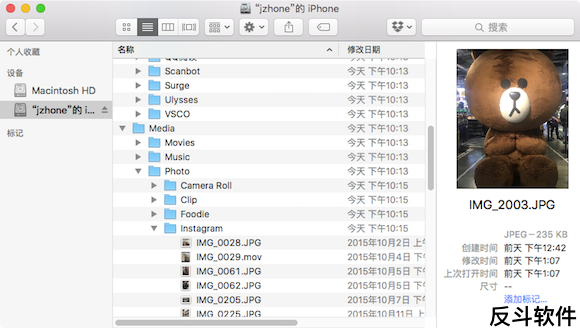
EasyBee 安装后会自动在后台运行,当你有 iOS 设备与电脑连接后,它会进行自动侦查。设备首次接入后,需要在 iOS 设备上对电脑进行信任。之后就像平时在 Finder 上进行文件操作一样,打开 Finder,在左侧边栏「设备」中找到你的 iOS 设备名称,点击一下就可以了。
点击后在右侧的文件列表中就可以查看到一些文件,包括应用中的数据,还有多媒体文件。你可以逐级点开不同的目录来查看里面的文件。既然操作是在 Finder 中完成的,自然可以对文件进行预览操作。双击打开图片、视频等都可以进行预览,快速存储都没问题。同时 EasyBee 还可以让你将你的 iOS 设备作为一个存储设备,你可以将你的文件放到「Storage」文件夹中,方便你自己 。
| 微信搜索「反斗软件」或扫描上方二维码关注我们,每天为你送上精选的限免信息,更便捷的限免信息获取方式,不定时举行有奖活动 |

![Command X - 为 macOS 系统加上 Command+X 剪切功能快捷键[macOS]-反斗软件](https://wwwapprcn.macapp8.com/CommandX.webp)
![Watt Toolkit - 开源跨平台多功能 Steam 工具箱[Windows、macOS、Linux、Android、iOS]-反斗软件](https://wwwapprcn.macapp8.com/Watt-Toolkit-1.webp)
![Delete.On.Reboot - 系统重启后自动删除文件或文件夹[Windows]-反斗软件](https://wwwapprcn.macapp8.com/Delete.On.Reboot-1.webp)
![Geekbench AI - 机器学习性能跑分工具[Windows、macOS、Linux、iOS、Android]-反斗软件](https://wwwapprcn.macapp8.com/Geekbench-AI-1.webp)
![休息日 - 节假日自动调整闹钟[iOS]-反斗软件](https://appnews.macapp8.com/Off-Day-1.webp)
![SecureDel - 通过多次覆盖擦写来安全删除文件[Windows]-反斗软件](https://wwwapprcn.macapp8.com/SecureDel-1.webp)
![DropNotch - 为你的 Mac 刘海加上文件快速分享功能[macOS]-反斗软件](https://appnews.macapp8.com/DropNotch-1.webp)
![FolderWasher - 删除不同系统文件传输生成的无用隐藏文件[Windows、macOS]-反斗软件](https://wwwapprcn.macapp8.com/FolderWasher.png)
![Spaceman - 在菜单栏上显示当前是第几个桌面[macOS]-反斗软件](https://wwwapprcn.macapp8.com/Spaceman.png)
![X-Mouse Button Control - 鼠标按键方案修改工具[Windows]-反斗软件](https://wwwapprcn.macapp8.com/x-mouse-button-control-1.png)



![PrintFriendly - 可编辑网页打印插件[Chrome、Firefox、Edge 扩展]-反斗软件](https://wwwapprcn.macapp8.com/PrintFriendly.png)

